FREE BUTTERFLY

Download hieronder je materialen.
Materialen BUTTERFLY
Benodigde filters: Pentacom, FM File Tools, Eyecandy 4000
De wordart is van: JoluvsDogs. helaas weet ik niet van wie het masker en de tube is.
Open de bijgevoegde materialen.
Voorgrondkleur op wit en achtergrondkleur op #e18650.
Zet je voorgrond op verloop
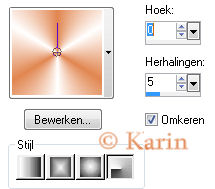
We gaan beginnen:
1. Open een afbeelding 600 x 500 kleur wit.
2. Nieuwe rasterlaag en vul met je voorgrond.
Aanpassen – Vervagen – Gaussiaanse vervaging 30
3. Lagen – Nieuwe maskerlaag – Uit afbeelding.
Zoek je unbenannt masker op.
Alleen luminantie van bron aangevinkt oké.
In je lagenpalet Samenvoegen – groep samenvoegen.
4. Ga in je lagenpalet op de onderste laag staan.
Nieuwe rasterlaag en vul met je achtergrondkleur.
Effecten – Artistieke effecten – ballen en bellen met de volgende instellingen bij Vorm en Toewijzingen
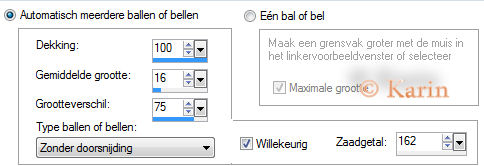
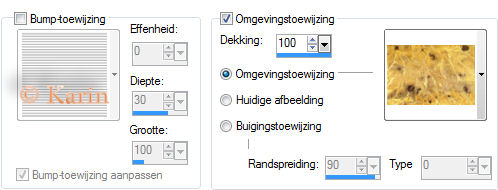
Effecten – textuureffecten – lamellen 3 – 50 alles aangevinkt en je achtergrondkleur.
5. Gereedschap selectie – in je selectiebalk – aangepaste selectie en vul onderstaande instelling in.

Ga in je lagenpalet op de bovenste laag staan en voeg een nieuwe rasterlaag toe.
Vul met je achtergrondkleur. Selecties wijzigen – inkrimpen met 2 vul met je voorgrondverloop
en nogmaals inkrimpen met 2
Druk op delete.
6. Open je tube en trek een selectie om het hoofd.
Kopiëren en plak in selectie.
Luminantie in je lagenpalet op 30.
Effecten – insteekfilters – FM Tile Tools – Blend emboss standaard.
7. Ga weer naar je tube.
Maak de selectie ongedaan en selecteer de vlinder aan de rechterkant en druk delete.
Selectie ongedaan maken en kopieer je tube. Plak als nieuwe afbeelding.
Formaat wijzigen met 80%.
Geef een slagschaduw zoals voorbeeld met een paarse kleur uit je tube.
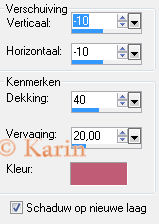
Filters – pentacom – Dot en Cross standaard instelling
8. Ga op de 2 de laag van onder staan (met de ballen) en voeg een nieuwe rasterlaag toe.
Vul met je voorgrondverloop. Effecten – Geometrische effecten – Cirkel – transparant
Formaat wijzigen met 80%.
9 Effecten – Filters – Eyecandy 4000 – glass met de volgende instellingen.
Settings op clear glass
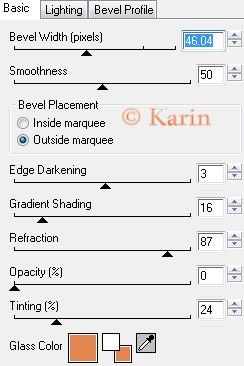
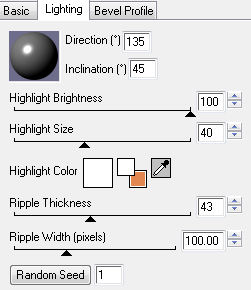
Alle lagen samenvoegen.
10. Ga weer naar je tube en klik op bewerken ongedaan maken zodat de vlinder er weer is.
Selecteer de vlinder en kopieer.
Plak als nieuwe laag rechts boven op de cirkel.
Slagschaduw als in punt 7 maar dan de kleur zwart.
11. Plak nogmaals je vlinder als nieuwe laag.
Formaat wijzigen 85%. Afbeelding spiegelen. Dekking op 80.
Die zet je zo meteen onder de word-art.
Selecteer je tekst en plak rechts onder.
Schuif nu je vlinder iets onder de tekst
12. Rand toevoegen wit 3 px.
Selecteer de rand en geef een slagschaduw als in punt 10.
Haal onderaan het vinkje weg bij slagschaduw op nieuwe rasterlaag.
Herhaal nogmaals maar dan met V + H op 10.
Nu nog even je watermerk en klaar is je afbeelding.
Copyright © 04-10-2008 Karin.
All rights reserved

